IDE配合python
IDE(集成开发环境)
pycharm [慢,收费]
vscode 微软,前端支持非常强大
Eclips + pydev 免费,万能
python基础
基本语法
逻辑实现
核心对象String,列表,字典(dict)
官方文档:
https://docs.python.org/zh-cn/3/
基础知识资料
1.python中文手册
https://docs.python.org/zh-cn/3/
2.完整的基础书籍
3.基础手册博客
https://www.cnblogs.com/yyds/tag/
3.IDE
IDE: Integrated Development Environment
Python常用IDE
3.1Pycharm使用
pycharm参考手册
https://www.django.cn/article/show-16.html
下载
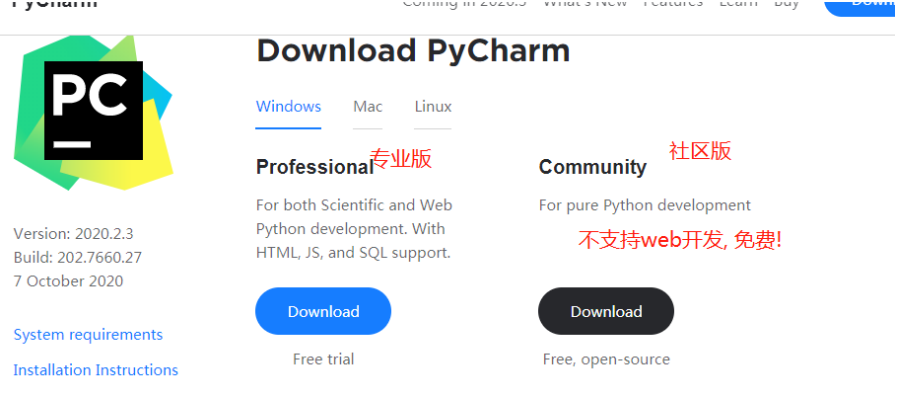
激活码查找: 微信中找公众号: Python激活码
断点调试
1. 添加断点
断点功能可以帮助我们调试代码。
设置断点:在代码前面与行号后面之间的空白处,鼠标单击,就可以设置断点。如下:
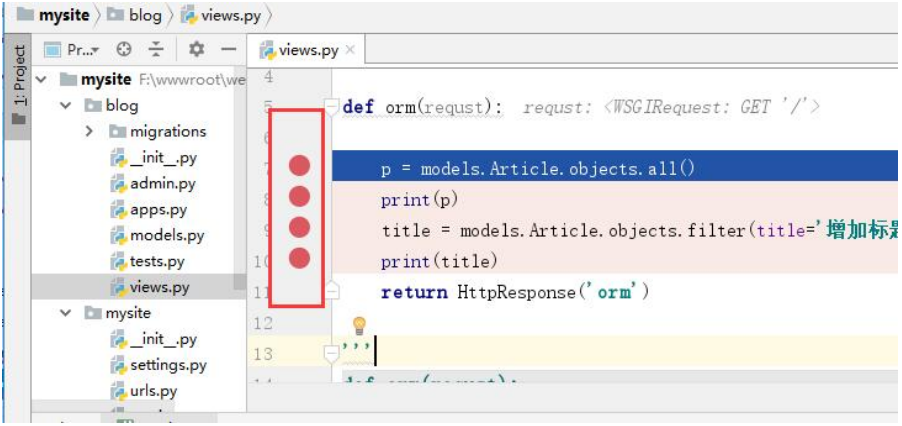
调试断点:
点击那个绿色的甲虫图标,进行断点调试。
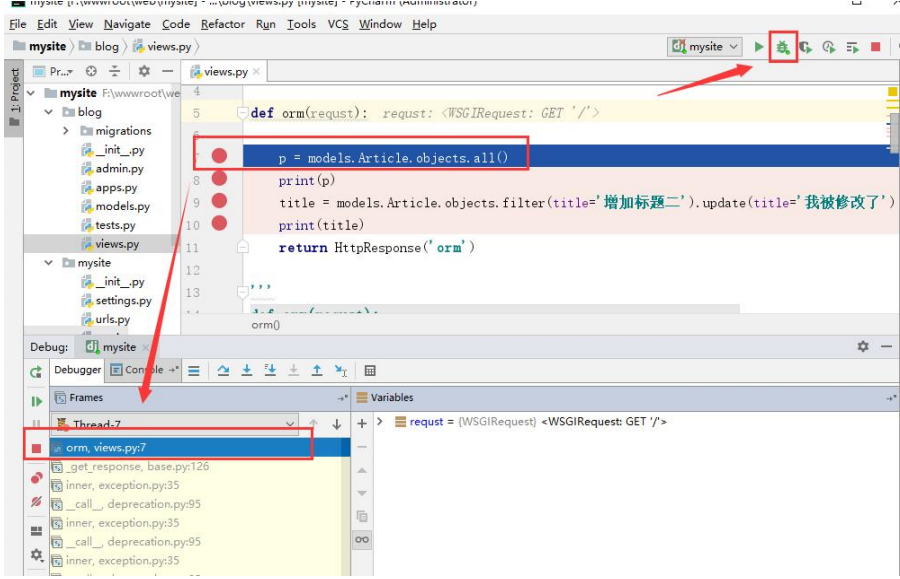
启动之后,自动跳转到第一个断点。下方debugger里会显示该断点的信息
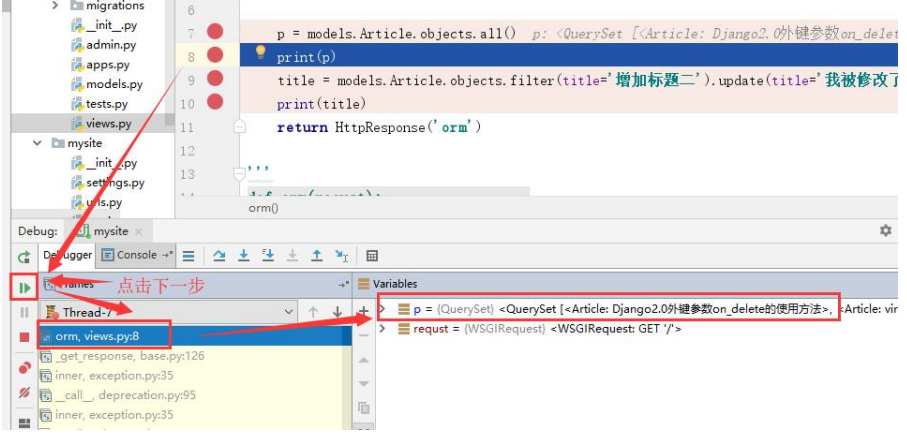 点击Step Over或者按F8,我们继续往下运行,到下一个断点,右边则显示当前行的信息!
点击Step Over或者按F8,我们继续往下运行,到下一个断点,右边则显示当前行的信息!
切换解析器
指定python代码的运行环境
可以选择默认的pyhton安装目录,也可以选择新的虚拟环境!
导入别人的项目.,默认无解析器!
如果你系统里有多个版本的python,你想更换解释器,请使用下面的方法:
在File->Setting->Projec: xxx 下找到 Project Interpreter。然后修改为你需要的 Python 解释器。注意这个地方一定要注意的是:在选择 Python 解释器的时候,一定要选择到 python.exe 这个文件,而不是python 的安装文件夹。
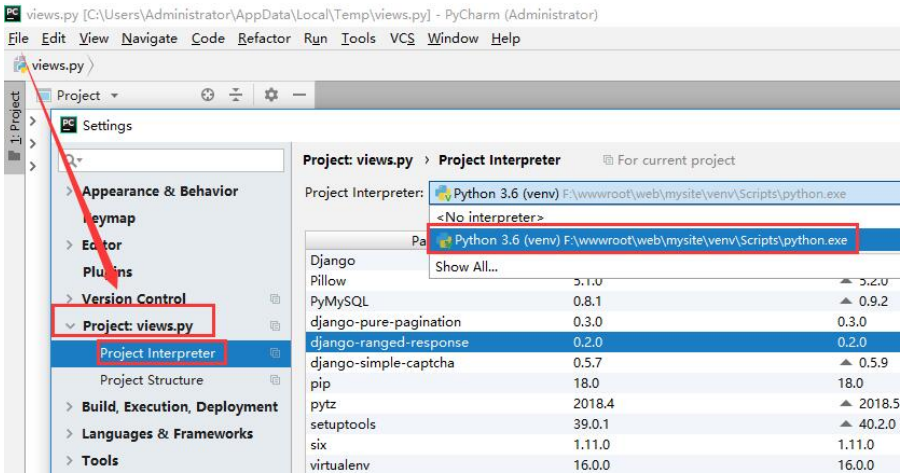
总结
1. 新建项目
2. 改解析器
3. 运行,调试项目
4. 个性设置:字体大小,背景颜色,注释等...参考django中文网文档!
python 的 包(package)是可以被其他模块使用的!
IDE(VSCode)
教程
https://www.cnblogs.com/aryapei/p/12603814.html
下载vscode
https://code.visualstudio.com/
VScode配置python环境
1)如果本地没有安装过python环境,command+shift+x 打开扩展选项(左边菜单栏的最后一
项),搜索python进行安装
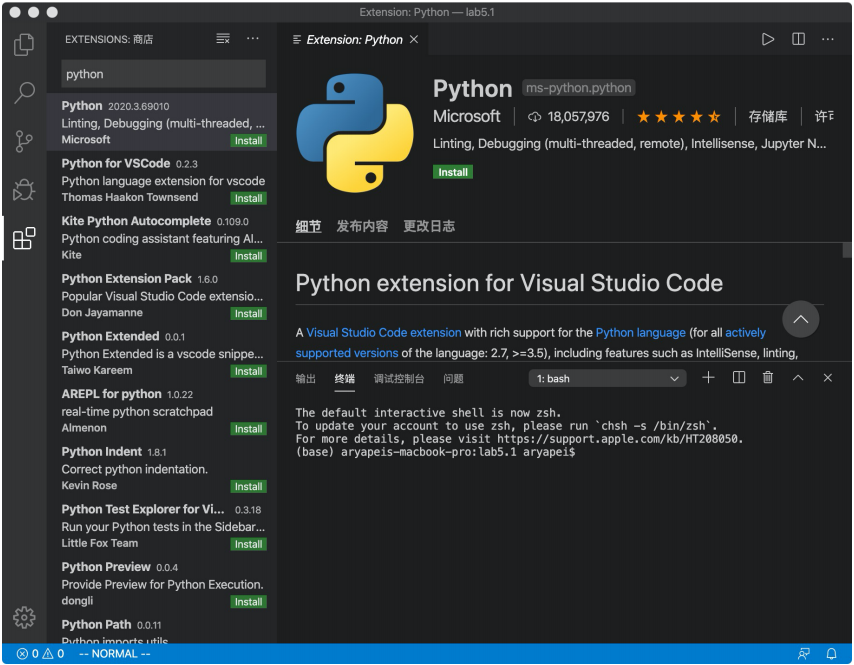
2.如果本地已经安装过python,可以通过 command+shift+p 输入python: select interpreter选择
本地环境(在本文中我选择了anaconda安装的python3.7.3作为此次开发环境)
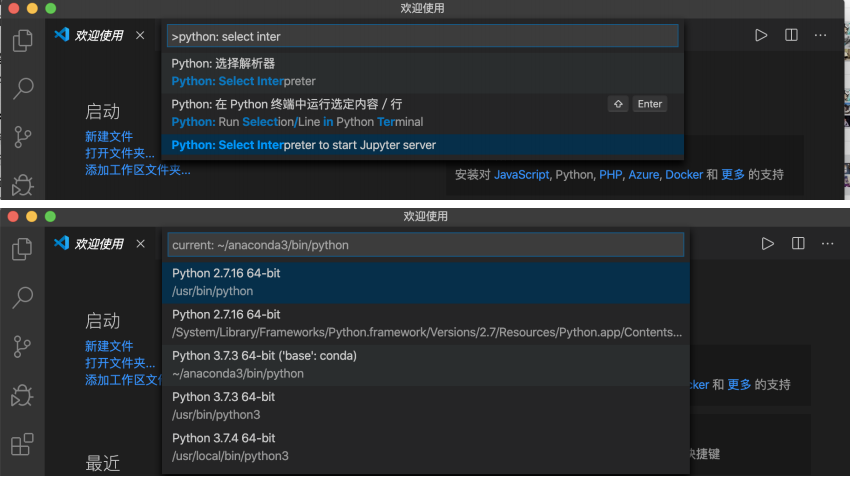
总结
环境搭建
重点: Bug调试!



 浙公网安备 33010602011771号
浙公网安备 33010602011771号